Gnome, KDE, Fluxbox - а який тобі до душі?
В Юніксах (і в Лінуксі зокрема) паралельно співіснують консоль - чорний екран з білими літерами та Х-оболонка - графічний інтерфейс. Тобто, якщо ви захочете, ви можете слухати музику, дивитися фільми, сидіти в асьці в консолі, є спеціальні консольні веб-браузери, тобто, в принципі, в консолі можна зробити все. Але чи є це зручним для звичайних юзерів? Ні.
Ми, а особливо ті з нас, хто звик до простоти Windows, хочемо відкривати файл або запускати програму, одним кліком миші. Саме для нас створено безліч десктоп менеджерів на будь-який смак: Gnome, KDE, WindowMaker, Fluxbox, Xmanad, IceWM тощо.
Отже, я хочу сказати декілька слів про кожен з десктоп менеджеров, з якими особисто я мала справу. Це не інструкція з застосування, а огляд можливостей, недоліків та переваг.
GNOME
Gnome - один з найпопулярніших і найдосконаліших десктоп менеджерів. Він має дуже багато утіліт, якими можна виконувати майже усі функції адміністратора: налаштовувати мережу, керувати користувачами, принтерами, давати доступ по мережі до певних файлів - отже, як у Windows, виконувати усі функції, користуючись графічним інтерфейсом. Також програми, які йдуть разом з Гномом, дозволяють налаштовувати різні комбінації клавіш, визначати розкладку клавіатури, встановлювати на одну з панелей задач (у Гномі їх дві) індикатор розкладки, індикатор погоди, індикатор заряду батареї для ноутбуків, індикатор завантаженості системи, годинник тощо. Крім того, можна налаштовувати графічні ефекти, такі як "кубік" при переміщенні між стільницями, пересування вікон з "тремтінням" тощо.
Також не варто й говорити про те, що в Гномі ви можете змінювати картинку на стільниці, тему, робити зручним для себе розташування панелей. До складу програм, які за замовчуванням ставляться разом з Гномом, входить і безліч ігор: карткових, ігор на дошці, логічних ігор, простих "стрілялок", також входять прості переглядачі файлів, зображень, відео, програвачі музики, програми, які малюють, роблять скріншоти тощо.
Отже, як ми побачили, Gnome має безліч переваг:
- Схожість на Windows;
- Можливість керувати системою, користуючись графічним інтерфейсом ;
- Великий набір програм, встановлених за замовчуванням;
Єдиним недоліком, який я можу назвати, є:
- Високе навантаження на систему, тобто якщо ваш комп'ютер досить слабенький. доведеться відмовитися від багатьох прикрас та ефектів і користуватися найпростішим середовищем Гном.
KDE
KDE - це найголовніший конкурент Гнома. Там теж є свій набір утіліт для адміністрування системи. В принципі, є усі програми, аналогічні програмам Гнома, особисто мені їх зовнішній вигляд подобається більше, ніж гномівських програм. KDE також дозволяє налаштовувати графічні ефекти.
KDE досить сильно схожий на Windows зовні, при бажанні можна погратися з темами, малюнками стільниці, налаштувати мелодію на вході і зробити KDE взагалі копією Windows.
Разом з KDE ставляться непогані програми для офісу, освітні програми для дітей тощо. Одним з недоліків є те, що далеко не все, що автоматично ставиться з ним, добре працює. Крім того, в КДЕ 3 є проблеми з індикатором розкладки клавіатури.
Варто сказати декілька слів про КДЕ 4. Хоча що там казати, це просто, як кажуть, ляля, з такими графічними ефектами, що Windows Vista і не снилося!!! Я раджу спробувати його. Це справді чудово! Я користувалася ним приблизно 2 тижні, а потім повернулася до звичного мені WindowMaker, про який мова піде далі.
Отже, перевагами КДЕ є:
- Схожість на Windows;
- Можливість керувати системою, користуючись графічним інтерфейсом ;
- Дуже великий набір програм, встановлених за замовчуванням;
- На мій погляд, дуже привабливий інтерфейс;
- КДЕ 4 - вдала версія.
Недоліками КДЕ є:
- Деякі програми не дуже якісні;
- Проблеми з розкладками в КДЕ 3.
- Як і Гном, розрахований на достатньо потужній комп'ютер користувача.
WindowMaker
Якщо ваш комп'ютер досить слабенький, то він може зависати при роботі з такими потужними менеджерами, як Гном або КДЕ. Одним із способів оптимізації роботи такої машини є користування "легшим" десктоп менеджером.
На перший погляд, WindowMaker може показатися менш зручним, ніж Гном або КДЕ, але попрацювавши з ним декілька днів, до нього звикаєш і вже не можеш відмовитися. На моєму лептопі я користуюся ним вже майже півроку, я декілька разів пробувала щось інше, але найбільше через 2 тижні поверталася до WindowMaker.
У середовищі WindowMaker можна користуватися програмами з Гнома або КДЕ, тобто теж робити усе адміністрування з графічного інтерфейсу. У WindowMaker іконки відкритих програм та програм, які можна відкрити однім кліком миші, мають вигляд квадратиків з відповідним логотипом. Розмір квадратиків регулюється.
Програми, іконок яких немає на стільниці, можна відкрити з меню, яке з'являється при натисканні на робочому столі правою кнопкою миші. Разом з WindowMaker ставиться утілітка WindowMakerConf - утілітка, яка дозволяє обрати малюнок на стільниці, теми, кольори вікон, квадратиків, склад меню, поведінку вікон, програми, які запускаються при старті WindowMaker.
Також можна встановити собі інтикатори: погоди, батареї, годинник. А індикатор завантаженості системи досить цікавий - там плаває качка у воді і чим вища завантаженість системи, тим більше води!
Отже, основними перевегами WindowMaker є:
- Легкість - з ним не зависає навіть мій ноутбук;
- Зручність - при великому моніторі можна розмістити поряд декілька вікон і легко переключатися між ними;
- Всі переваги Гнома (за умови, що Гном було встановлено і всі необхідні для адміністрування програми стоять).
Щодо недоліків цього десктоп менеджера, то я таких не знаю. Єдине, що мені не дуже подобається, що немає простого текстового файла, куди можна прописати налаштування меню, малюнок на стільниці тощо.
Fluxbox
Fluxbox трохи схожий на WindowMaker. Цей десктоп менеджер теж підходить для слабеньких комп'ютерів. На відміну від WindowMaker Fluxbox не має іконок-квадратиків на робочому столі, але має панель, на якій показано відкриті вікна. Цю панель можна зробити вспливаючою.
Цей простий, але дуже зручний десктоп менеджер має усі переваги WindowMaker і крім того, він дуже просто конфігуриться - просто прописується в текстовий файл шлях до малюнка на робочому столі, програми, які треба запускати, коли стартує Fluxbox, структуру меню, причому в файлах є зразки.
Отже, Fluxbox - це простота і надійність, це можливість зробити вашу стільницю такою, як ви забажаєте незважаючи на характеристики вашого комп'ютера.
Висновок
Ми розглянули 4 десктоп менеджера. Насправді, їх набагато більше. Є ще менеджери, схожі на Гном, наприклад, Xfce, а ось IceWM - схожий на Windows 98. Є більш складні, такі як Xmanad - на ньому можна зазделегідь вказати, де буде розташоване певне вікно, і за рахунок цього система матиме набагато менше навантаження, тому що задіяні будуть лише області екрану, де справді відкрите вікно, а не весь простір, як в інших десктоп менеджерах.
Отже, на тему десктоп менеджерів можна писати і писати, тому, якщо хтось захоче поділитися враженнями від роботи з якимись із них - як кажуть москалі, милости просим!




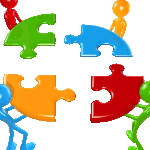
 КЛАЦНИ ТУТ
КЛАЦНИ ТУТ


Коментарі
Загалом, огляд приокольний. От якби тільки більше віндовозів заходило на цей сайтік ;-)
Але правда, що тільки через графічне меню налаштувати звичне переключення розкладки по Ctrl+Shift неможливо
Можливо. kxkb
>> От якби тільки більше віндовозів заходило на цей сайтік ;-)
А навіщо нам "віндовози"? Тут потрібні творчі люди. Тому що ті, хто звик що в нього меню пуск в лівому нижньому кутку буде дуже опиратися тому, щоб воно було в правому верхньому. А якщо на ньому ще буде написано щось інше крім ПУСК, або взагалі нічого не написано, а лише намальована якась бука - то все, значить комп'ютер зламався :)
Ну, а навіщо тоді поуляризація і т.п. , і всякі такі пафосні слова, щодо народного блага у вигляді великого доброго пінгвіна? ;-)
А ви як думаєте, шановний пане ?
[url=http://grusha.org.ua][img]http://linux.grusha.org.ua/sites/default/files/u43/kerivnykproektu2.png[/img][/url]
От тому я і кажу, про віндовозів (забув підписатися напочатку :-P )
Якби - це тільки побажання і то, більш схоже на зітхання. ;)
А у вас, Олександр, особисто є хоча б ідеї. А можливо навіть і план ? Я серйьозно запитую, оскільки сам про це багато думав і мене цікавляь думки інших людей. Колективний мозок кращий в степеневому порядку за один.
[url=http://grusha.org.ua][img]http://linux.grusha.org.ua/sites/default/files/u43/kerivnykproektu2.png[/img][/url]
Ну, а якщо конкретно про сайтік казати, то, існують всім відомі методи розкрутки і т.п. , так що удачі ;-)
Ну, ідеї варто обговорити у більш непристойній...тобто неформальній обстановці ;-)
Поки-що мої ідеї не було підтримано. Одного разу були думки щодо втілення у життя пакетного менеджера "для домогосподарок" на основі apt (synaptic - занадто інтелектуальний :) ), який, разом з тим буде мати ряд дуже цікавих властивостей, основна з яких - встановлння спеціалізованих програмних комплексів - модулів, які будуть включати в себе набір вузькоспеціалізованого ПЗ, яке буде встановлюватися по наперед заданому шаблону (скажімо, переорієнтація уже встановленого дистрибутива для офіса, або, скажімо, на мультимедійну станцію хвилин так за 5-10 парою кліків мишки :) ). Але це, поки-що, тільки ідеї :) ... які хотілося б реалізувати на пітоні, якщо не впадло стане :)
Гарний огляд.
На мою думку варто було б ще додати, що програми з КДЕ вільно запускаються в ГНОМЕ і навпаки. Тобто прив'язка йде тільки до інтерфейсу а програми сумісні.
Ще з приводу Проблеми з розкладками в КДЕ 3.
Розкладки лікуються правкою одного системного файлику за допомогою редактора типу блокноту. Але правда, що тільки через графічне меню налаштувати звичне переключення розкладки по Ctrl+Shift неможливо.
Якщо конкретно, то треба в файлику
~/.kde/share/config/kdeglobals
Знайти строчку "Switch to Next Keyboard Layout=..." і змінити її на
Switch to Next Keyboard Layout=Ctrl+Shift_L;Ctrl+Shift_R
Я ж особисто роблю наступним чином:
В файлі /etc/X11/xorg.conf знаходимо параметр Option "XkbOptions" і виставляємо в Option "XkbOptions" "grp:rctrl_toggle".
Потім в меню налаштування системи розділ клавіатура та миша, вкладка скорочення клавіатури в самому низу перемкнути до наступної розкладки клавіатури можна призначити клавішу правий Ctrl, що я і роблю.
Одним контролом і зручніше перемикатися і додатково працюють комбінації в редакторах з Ctrl+Shift.
[url=http://grusha.org.ua][img]http://linux.grusha.org.ua/sites/default/files/u43/kerivnykproektu2.png[/img][/url]
Написати нове повідомлення